Guide: passo per passo




Trasformare il PC in un server FTP con TYPSoft FTP Server
PREMESSA: se non conoscete il significato di qualche parola consultate il nostro Glossario.Ora che abbiamo configurato tutti come far raggiungere il server FTP agli altri utenti? Semplice dobbiamo andare sul sito checkip.dyndns.org/ e copiare la sequenza di numeri che vediamo. SarÓ quello che i nostri visitatori dovrenno digitare per raggiungere il nostro server. Mettiamo caso che visitando il sito appena citato abbiamo trovato scritto:
Current IP Address: 123.123.123.123
In questo caso chi voglia connettersi al server devi aprire il proprio browser (internet Explorer, Firofox o altro) e digitare nella barra degli indirizzi:
ftp://123.123.123.123
Il numro IP cambia a ogni nuova connessione a internet del PC su cui Ŕ installato il server. Per ovviare a questo inconveniente abbiamo due alternative:
1) sottoscrivere un contratto per un IP fisso (ha un costo maggiore)
2) appoggiarsi a un servizio quale no-ip.com
Ma di questo tratteremo in una guida a parte.
Una volta che gli utenti avranno accesso al nostro sito potremo vedere in Generale le loro azioni e in Informazioni utente le rilevazioni sui tempi e il traffico dei dati
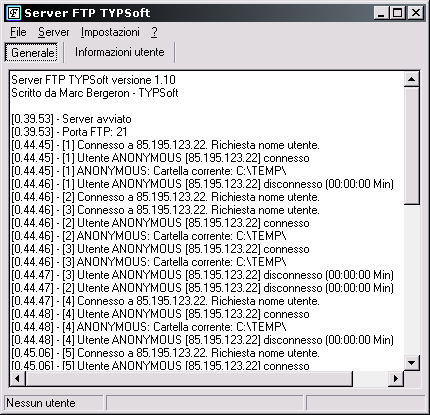
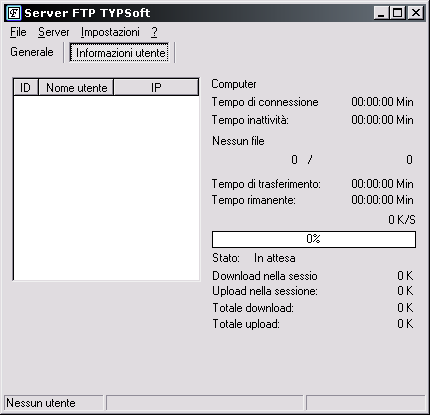
La condizione dello stato del server invece Ŕ visibile tramite l'icona vicino all'orologio di Windows:

╚ di colore giallo se il server Ŕ avviato ma nessun utente Ŕ connesso; di colore verde se Ŕ connesso almeno un utente; di colore rosso se il server non Ŕ fermato o non Ŕ possibile far connettere gli utenti
LINK CORRELATI
Guida in inglese dal sito ufficiale: http://en.typsoft.com/help.php?prog=tfs
|
Indice 1. Cos'Ŕ un server FTP e a cosa serve 2. Scaricamento e installazione del software 3. Accesso e monitorizzazione degli utenti |
Guide correlate a "Trasformare il PC in un server FTP con TYPSoft FTP Server": |
